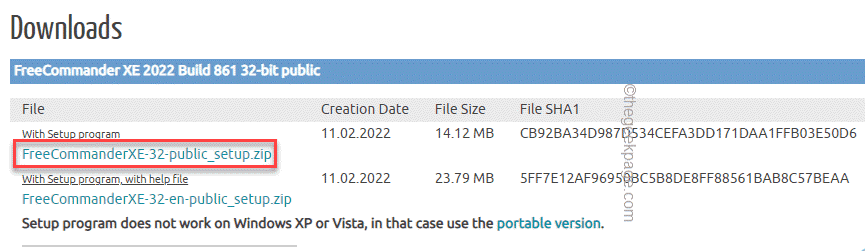De Zainab
Os usuários do Windows 10 podem dar acesso a outros dispositivos para se conectar às impressoras e arquivos compartilhados em seus dispositivos na mesma rede. Se você não quiser que outros usuários forneçam acesso a arquivos e impressoras do seu dispositivo, também pode desativar a opção.
Aqui está um artigo de instruções para ligar / desligar a opção de compartilhamento de arquivo e impressora em seu dispositivo Windows 10.
Como ligar / desligar o compartilhamento de arquivos e impressoras
Passo 1. Abrir prompt de comando aplicativo na caixa de pesquisa.

Passo 2. Digite o seguinte comando em suas janelas de prompt de comando para abrir diretamente ‘Rede e compartilhamento’ no aplicativo do painel de controle.
Control.exe / nome Microsoft. NetworkAndSharingCenter
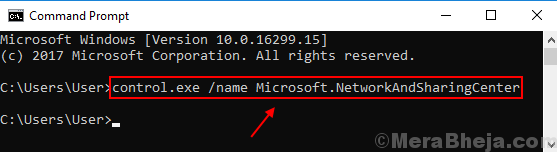
Etapa 3. Você verá um ‘Rede e compartilhamento’ janelas em sua tela.
Passo 4. Agora clique em ‘Alterar configurações de compartilhamento avançadas’ no menu esquerdo.
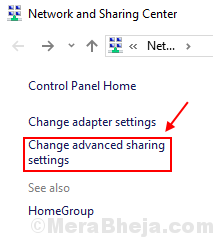
Etapa 5. Você será capaz de ver perfis de rede diferentes. Clique no seu perfil atual.
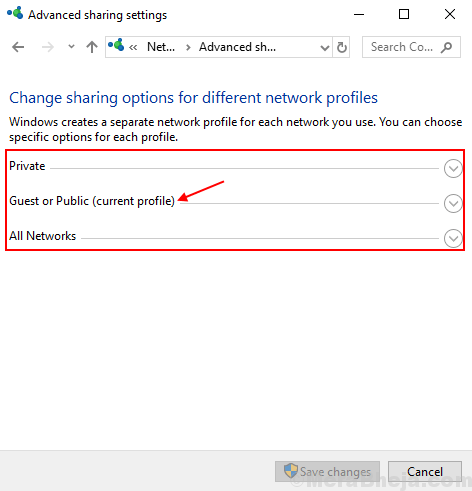
Etapa 6. Você pode ver duas opções na tela para ‘Compartilhamento de arquivos e impressoras’. Selecione aquele de acordo com sua preferência.
1. Ative o compartilhamento de arquivos e impressoras.
2. Desative o compartilhamento de arquivos e impressoras.
Então clique em ‘Salvar alterações’ como uma etapa final.
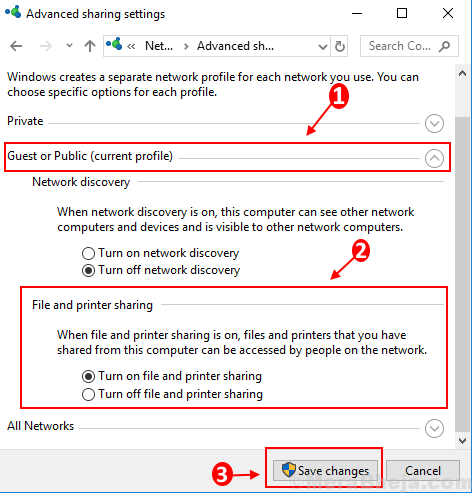
Por este método, você pode optar por conceder acesso ou não ao compartilhamento de arquivos e impressoras de seu dispositivo para outros dispositivos conectados com a rede salvando como seu dispositivo.